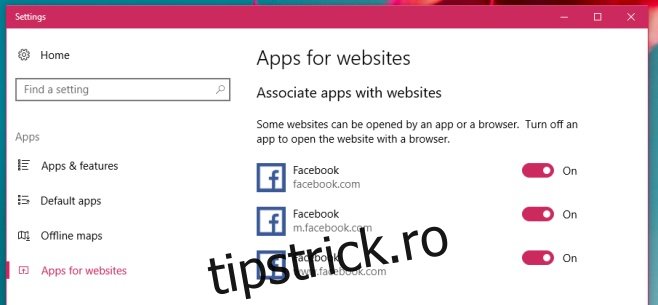Smartphone-urile se bazează pe aplicații dedicate pentru a oferi o experiență superioară utilizatorului pe un dispozitiv mai mic. Nu ai putea niciodată să folosești Facebook pe telefonul tău Android sau iPhone dacă ai fi forțat să faci acest lucru prin browserul tău mobil. Aplicațiile dedicate pentru servicii precum Netflix și rețelele sociale precum Facebook devin un lucru și pe desktop-uri. O aplicație desktop oficială atât pentru Facebook, cât și pentru Twitter a fost lansată pentru Windows 10. Actualizarea creatorilor pentru Windows 10 vine cu o nouă caracteristică pentru a face utilizarea acestor aplicații cu atât mai convenabilă. Se numește „Aplicații pentru site-uri web” și vă permite să deschideți anumite site-uri web în aplicațiile pe care le-ați instalat. De exemplu, puteți deschide automat toate linkurile Facebook pe care le deschideți în browser în aplicația Facebook. Iată cum să adăugați aplicații pentru site-uri web în Windows 10.
Pentru a vedea aplicațiile configurate pentru site-uri web, deschideți aplicația Setări și accesați noul grup de setări „Aplicații”. Selectați fila „Aplicații pentru site-uri web”. Veți vedea aici o listă a tuturor site-urilor web și a aplicațiilor cu care sunt asociate.
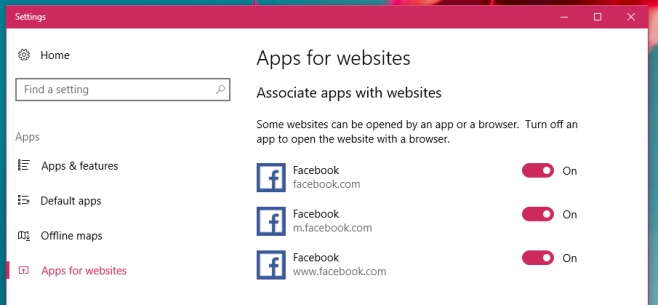
Adăugați aplicații pentru site-uri web
Acesta este ceva complet în afara controlului unui utilizator. Când instalați o aplicație care poate deschide toate linkurile unui anumit domeniu, asocierea este adăugată automat. Acest lucru are sens, deoarece aplicația în cauză trebuie să poată deschide site-ul web pe care i-o atribuiți. Nu vă puteți aștepta, de exemplu, ca aplicația Facebook să deschidă linkuri de la Quora.
Pentru a adăuga aplicații pentru site-uri web, trebuie doar să le instalați, dar aplicația în sine trebuie să accepte această funcție. Facebook pentru Windows îl acceptă, dar Twitter pentru Windows nu (în prezent).
Eliminați aplicațiile pentru site-uri web
Pentru a opri deschiderea unei aplicații atunci când vizitați un anumit site web, pur și simplu deschideți aplicația Setări și accesați Aplicații> Aplicații pentru site-uri web și dezactivați site-ul web asociat cu o anumită aplicație. O aplicație poate deschide mai multe site-uri web, de exemplu, aplicația Facebook deschide facebook.com, www.facebook.com și m.facebook.com. Pentru fiecare domeniu, există un comutator separat pe care îl puteți dezactiva, oferindu-vă control complet asupra modului în care sunt tratate legăturile.